Kontekstni izbornik za dodavanje hash datoteka u sustavu Windows 10
U naš prethodni članak, vidjeli smo kako izračunati Hash vrijednosti za datoteku bez korištenja alata treće strane. Poseban cmdlet "Get-FileHash" omogućuje vam izračunavanje vrijednosti hash SHA1, SHA256, SHA384, SHA512, MACTripleDES, MD5 i RIPEMD160 za danu datoteku. Evo kako to integrirati u kontekstni izbornik u sustavu Windows 10.
Oglas
Možete dodati naredbe za izračunavanje hash datoteke u kontekstni izbornik File Explorera u sustavu Windows 10. Na ovaj način možete izravno jednim klikom dobiti hash vrijednost za odabrane datoteke.
Evo kako to izgleda:

Do dodajte Hash datoteke u kontekstni izbornik u sustavu Windows 10, učinite sljedeće.
Primijenite dolje navedeno podešavanje registra. Zalijepite njegov sadržaj u Notepad i spremite kao *.reg datoteku.
Windows Registry Editor verzija 5.00. [HKEY_CLASSES_ROOT\*\shell\GetFileHash] "MUIVerb"="Hash" "SubCommands"="" [HKEY_CLASSES_ROOT\*\shell\GetFileHash\shell\01SHA1] "MUIVerb"="SHA1" [HKEY_CLASSES_ROOT\*\shell\GetFileHash\shell\01SHA1\command] @="powershell.exe -noexit get-filehash -literalpath '%1' -algoritam SHA1 | format-list" [HKEY_CLASSES_ROOT\*\shell\GetFileHash\shell\02SHA256] "MUIVerb"="SHA256" [HKEY_CLASSES_ROOT\*\shell\GetFileHash\shell\02SHA256\command] GetFileHash\02SHA256\command]. -literalpath '%1' -algoritam SHA256 | format-list" [HKEY_CLASSES_ROOT\*\shell\GetFileHash\shell\03SHA384] "MUIVerb"="SHA384" [HKEY_CLASSES_ROOT\*\shell\GetFileHash\shell\03SHA384\command] @="powershell.exe -noexit get-filehash -literalpath '%1' -algoritam SHA384 | format-list" [HKEY_CLASSES_ROOT\*\shell\GetFileHash\shell\04SHA512] "MUIVerb"="SHA512" [HKEY_CLASSES_ROOT\*\shell\GetFileHash\shell\04SHA512\command]. -literalpath '%1' -algoritam SHA512 | format-list" [HKEY_CLASSES_ROOT\*\shell\GetFileHash\shell\05MACTripleDES] "MUIVerb"="MACTripleDES" [HKEY_CLASSES_ROOT\*\shell\GetFileHash\shell\05MACTripleDES\command] @="powershell.exe -noexit get-filehash -literalpath '%1' -algoritam MACTripleDES | format-list" [HKEY_CLASSES_ROOT\*\shell\GetFileHash\shell\06MD5] "MUIVerb"="MD5" [HKEY_CLASSES_ROOT\*\shell\GetFileHash\shell\06MD5\command] @="powershell.exe -pathhash" -noexsh 1' -algoritam MD5 | format-list" [HKEY_CLASSES_ROOT\*\shell\GetFileHash\shell\07RIPEMD160] "MUIVerb"="RIPEMD160" [HKEY_CLASSES_ROOT\*\shell\GetFileHash\shell\07RIPEmand]16 @="powershell.exe -noexit get-filehash -literalpath '%1' -algoritam RIPEMD160 | lista-formata"
U Notepadu pritisnite Ctrl + S ili izvršite stavku Datoteka - Spremi iz izbornika Datoteka. Ovo će otvoriti dijaloški okvir Spremi. Tamo upišite ili kopirajte i zalijepite naziv "Hash.reg" uključujući navodnike.
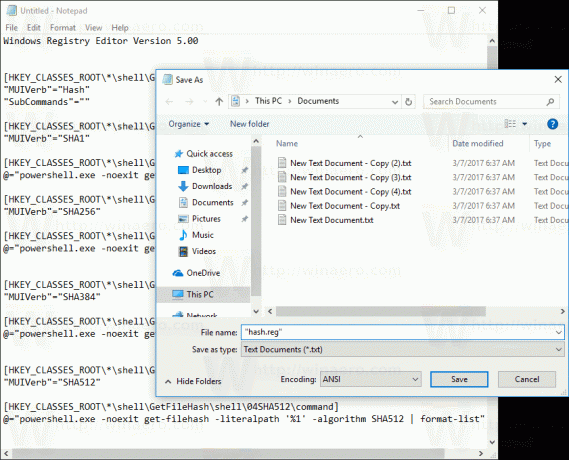
Dvostruki navodniki važni su kako bi se osiguralo da će datoteka dobiti ekstenziju "*.reg", a ne *.reg.txt. Datoteku možete spremiti na bilo koje željeno mjesto, na primjer, možete je staviti u mapu na radnoj površini.
Dvaput kliknite datoteku koju ste kreirali, potvrdite operaciju uvoza i gotovi ste!

U gornjem podešavanju, poseban argument naredbenog retka -noexit powershell.exe drži prozor PowerShell otvoren nakon što Get-FileHash završi svoj rad. Tako možete lako vidjeti ili kopirati hash vrijednost iz cmdlet izlaza. Ostali argumenti naredbenog retka za Powershell.exe samo su parametri opisani u prethodnom članku.
Kako bih vam uštedio vrijeme, napravio sam datoteke registra spremne za korištenje. Možete ih preuzeti ovdje:
Preuzmite datoteke registra
Uključeno je podešavanje poništavanja.
Možete uštedjeti svoje vrijeme i umjesto toga koristiti Winaero Tweaker. Dolazi sa sljedećom značajkom:

Možete ga preuzeti ovdje: Preuzmite Winaero Tweaker.
To je to.


